Din Webex Room Phone
 Har du feedback?
Har du feedback?Webex Room Phone ger en samarbetsupplevelse för gemensamma utrymmen och mötesrum. Du kan använda telefonen för att ringa samtal, dela information och samarbeta under möten. Anslut en skärm så kan du samarbeta med alla i rummet.
Enheten har två tillstånd – aktiv och halvaktiverad. När enheten är inaktiv i två minuter går den till halvvaket läge.
Du aktiverar enheten när du trycker på LCD-skärmen eller får ett samtal eller en mötesavisering.
Telefonen har en linje som hanterar upp till två samtal. Den använder fyra inbyggda mikrofoner med 360 graders täckning så att andra hör dig tydligt från upp till 3 meters avstånd.
Om du använder Webex Room Phone i ett stort rum ska du överväga de två kabelanslutna mikrofonerna. Dessa mikrofontillbehör utökar täckningen till 6,1 m x 10 m och upp till 22 personer. För bästa resultat placerar du mikrofonerna mellan 0,91 m och 2,1 m från telefonen.
Vi rekommenderar att du ansluter telefonen till en HDMI-skärm så att du får alla fördelar med enheten. Använd endast de medföljande HDMI-kablarna när du ansluter till en HDMI-skärm eller en bärbar dator. Använd inga andra kablar eller adaptrar.

Webex Room Phone har flera knappar och maskinvarufunktioner som ger dig åtkomst till telefonens funktioner.
Använd följande siffror för att identifiera telefonknappar och maskinvaruobjekt.
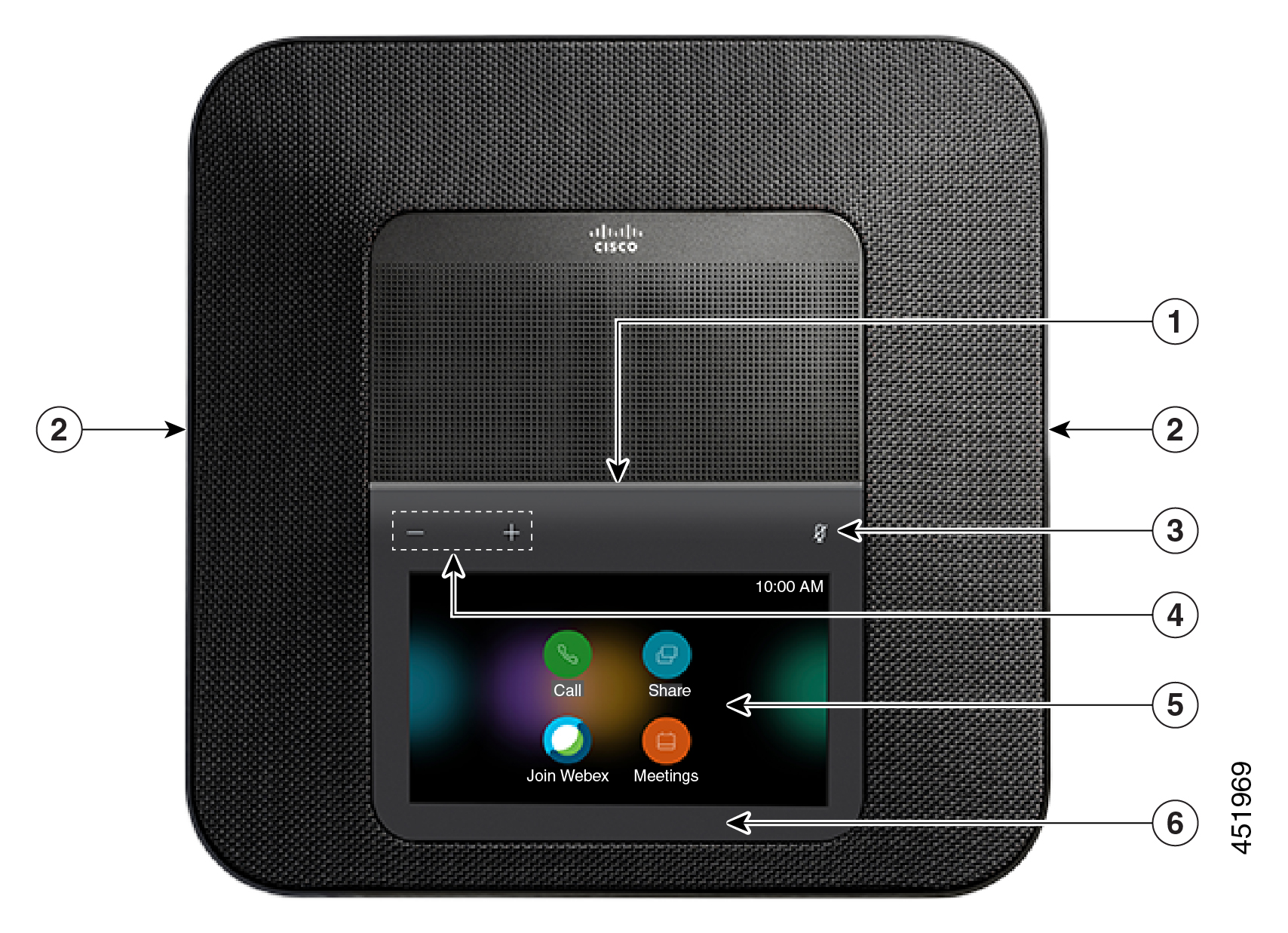
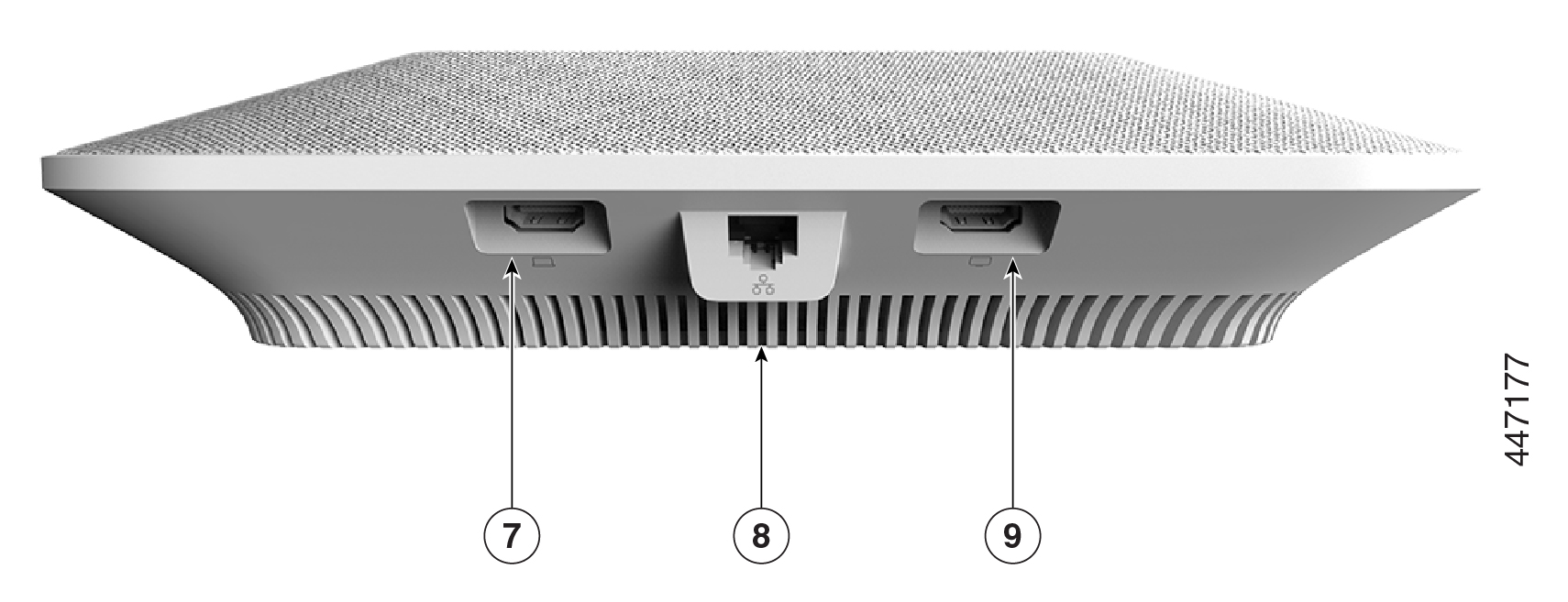
Följande tabell beskriver maskinvarufunktionerna i Webex Room Phone.
|
Maskinvarufunktion |
Syfte |
|---|---|
|
1. LED-fält |
Anger samtalstillstånd:
|
|
2. Mikrofonport för expansion |
Den kabelanslutna mikrofonkabeln ansluts till porten. |
|
3. Ljud av | Aktiverar eller inaktiverar mikrofonen. När du stänger av mikrofonen lyser LED-lampan rött. Om du stänger av ljudet på telefonen stängs även kabelanslutna mikrofoner av. |
|
4. Volym | Justerar högtalartelefonens volym och tystar ett inkommande samtal. |
|
5. Startskärm |
Visar ikonerna Samtal |
|
6. LED-lampan för vänteläge |
Anger när enheten är i vänteläge. |
|
7. HDMI-inport |
Ansluter telefonen till datorn. |
|
8. LAN-port |
Ansluter telefonen till nätverket. |
|
9. HDMI-utport |
Ansluter telefonen till den externa HDMI-skärmen. |
Beroende på hur nätverket har konfigurerats kan du använda Webex Room Phone i ett av två lägen:
-
Delat läge – för personer som delar en arbetsyta eller ett mötesrum. Namnet på din arbetsyta visas i det övre vänstra hörnet på telefonen. Din möteskalender visar Webex-möten för din arbetsyta.
Delat läge är standardläget och är tillgängligt för alla.
-
Personligt läge – för personer som har särskilda arbetsytor och behöver en personlig arbetstelefon. Du ser ditt namn i det övre vänstra hörnet på telefonen. Din möteskalender visar dina personliga Webex-möten.
Den här funktionen är endast tillgänglig om din administratör konfigurerar den. Om personligt läge är tillgängligt kan du aktivera det från Webex-inställningar på https://settings.webex.com/.
Webex Room Phone-startskärmen ger dig enkel åtkomst till dina funktioner.
Funktionernas tillgänglighet baseras på hur telefonen ansluter till nätverket. Om du inte ser någon ikon på startskärmen är funktionen inte tillgänglig för dig.
Använd följande siffror för att identifiera ikonerna på startskärmen.
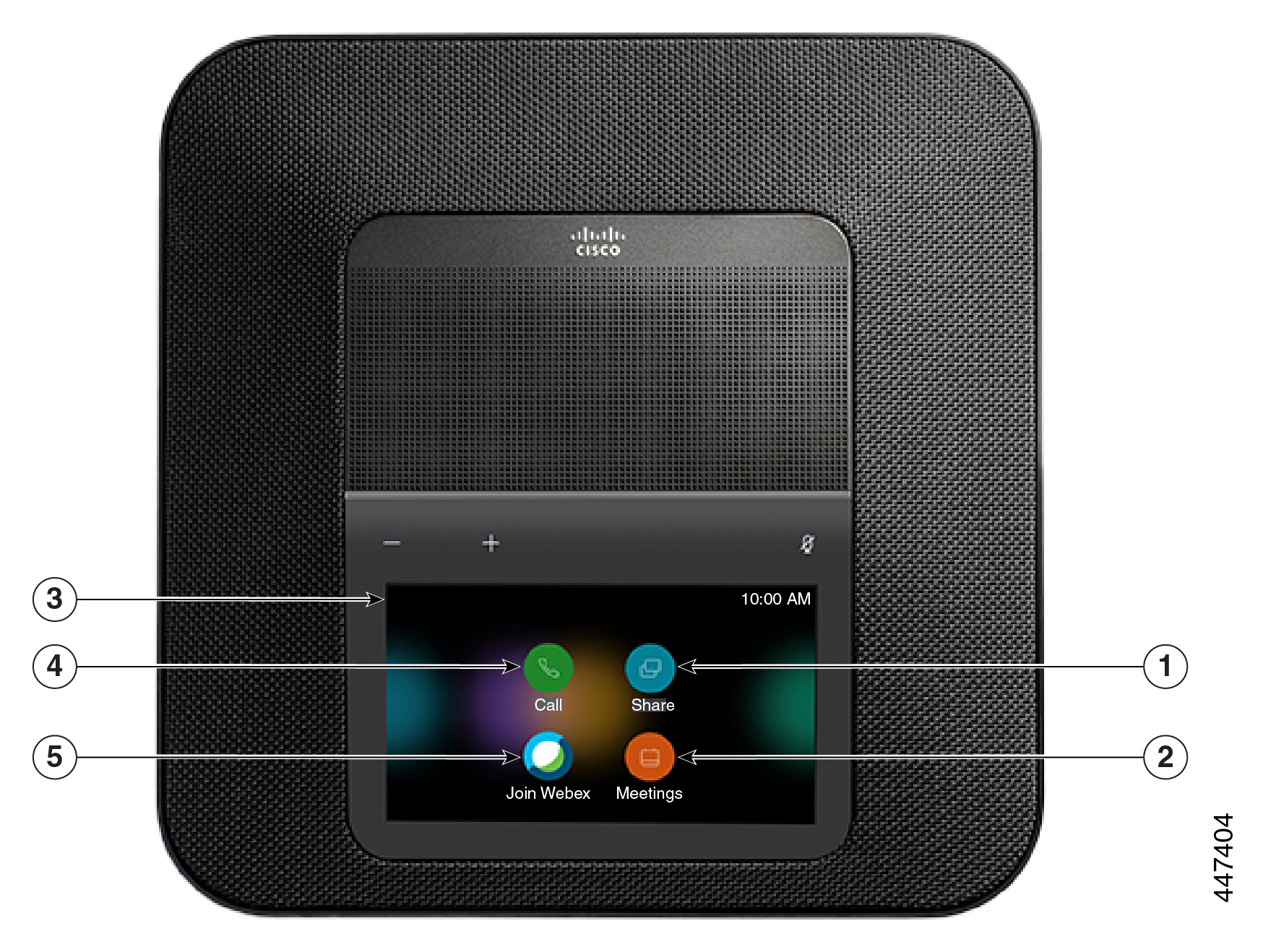
Följande tabell beskriver funktionerna på startskärmen.
|
Ikon |
Syfte |
|---|---|
|
1. Dela |
Knacka på Dela för att dela information på en HDMI-skärm. Välj från något av följande alternativ:
|
|
2. Möten |
Tryck på Möten för att visa en lista över schemalagda Webex-möten eller för att delta i ett möte från din kalender. |
|
3. Övre vänstra hörnet på telefonskärmen. |
Tryck i det övre vänstra hörnet på telefonskärmen för att justera skärmens ljusstyrka eller för att öppna menyn för telefoninställningar. Din telefonstatus visas också här. En röd punkt |
|
4. Samtal |
Tryck på Samtal för att ringa ett samtal, visa en lista över de senaste samtalen. |
|
5. Delta i Webex |
Knacka på Delta i Webex för att delta i ett Webex-möte. |
När du inte har använt telefonen på flera minuter går den in i vänteläge för att spara energi och förlänga enhetens livslängd. Det här läget aktiveras både enheten och HDMI-skärmen.
Den här funktionen är endast tillgänglig om din administratör konfigurerar den.
Det finns tre steg i vänteläge:
-
Passiv – både telefonen och skärmen är aktiva men används inte.
-
Halvvaken – om digital skyltning är aktiverad visas företagets annonser eller aviseringar på skärmen. Annars visas en uppmaning att knacka på telefonskärmen eller starta en aktivitet.
-
Viloläge – både telefonen och skärmen är mörka. LED-lampan för vänteläge lyser vit.
Beroende på din telefonkonfiguration går den till vänteläge om något av följande inträffar:
-
Inga inkommande samtal på två minuter eller tryck på LCD-skärmen på två minuter
-
Inga schemalagda möten under de närmaste 30 minuterna
-
Inga parkopplade enheter
För Cisco Unified Communications Manager-samtal (Unified CM) med Control Hub och Webex Calling med Control Hub konfigurerar administratörer den här funktionen från Control Hub med parametern Vänteläge .
Men för samtal i Cisco Unified Communications Manager (Unified CM) ingår den här funktionen i telefonens fasta programvara och kräver inte konfiguration.
Sätt enheten i vänteläge när du är borta från skrivbordet. Detta hjälper till att spara energi och förlänga enhetens livslängd.
Telefonen aktiveras när du får ett samtal eller trycker på LED-skärmen. Du kan inte försätta enheten i viloläge under ett aktivt samtal.
Den här funktionen är endast tillgänglig om din administratör konfigurerar den.
| 1 |
Knacka i det övre vänstra hörnet på telefonskärmen. |
| 2 |
Tryck på Inställningar. |
| 3 |
Välj Vänteläge. |
Om telefonen är i viloläge måste du aktivera den innan du kan ringa ett samtal eller använda en funktion.
|
Beroende på din enhetskonfiguration gör du något av följande:
|
Enheten uppgraderas till ny inbyggd programvara när nya funktioner blir tillgängliga. Uppgraderingen sker när du aktiverar enheten för första gången eller när en uppgradering är tillgänglig och enheten är passiv.
När det är dags för enheten att uppgradera visas ett uppgraderingsmeddelande på enheten och en timer börjar. Om du inte gör något fortsätter uppgraderingen. Men om du är upptagen kan du senarelägga uppgraderingen i 6 timmar.
Du kan inte senarelägga kritiska uppgraderingar.
Den här funktionen är endast tillgänglig om din administratör konfigurerar den.
|
Knacka på Senarelägg för att fördröja uppgraderingen. |
Om du vill installera den aktuella versionen av den fasta programvaran uppgraderar du telefonen från Om den här enheten. Den här funktionen är endast tillgänglig om din administratör konfigurerar den.
Du kan även visa aktuell version av den fasta programvaran och annan information relaterad till den fasta programvaran från den här menyn.
| 1 |
Knacka i det övre vänstra hörnet på telefonskärmen. |
| 2 |
Navigera till . |
| 3 |
Bläddra nedåt och tryck på Uppgradera nu. |
Telefonen har stöd för ett valfritt kit med två kabelanslutna förlängningsmikrofoner. Du kan utöka mikrofonerna upp till 2,13 m från telefonen. För bästa resultat placerar du mikrofonerna mellan 0,91 m och 2,1 m från telefonen.
| 1 |
Anslut mikrofonkabeln till porten på sidan av telefonen. |
| 2 |
Förläng mikrofonkabeln till önskad position. Följande bild visar installation av en kabelansluten mikrofon. 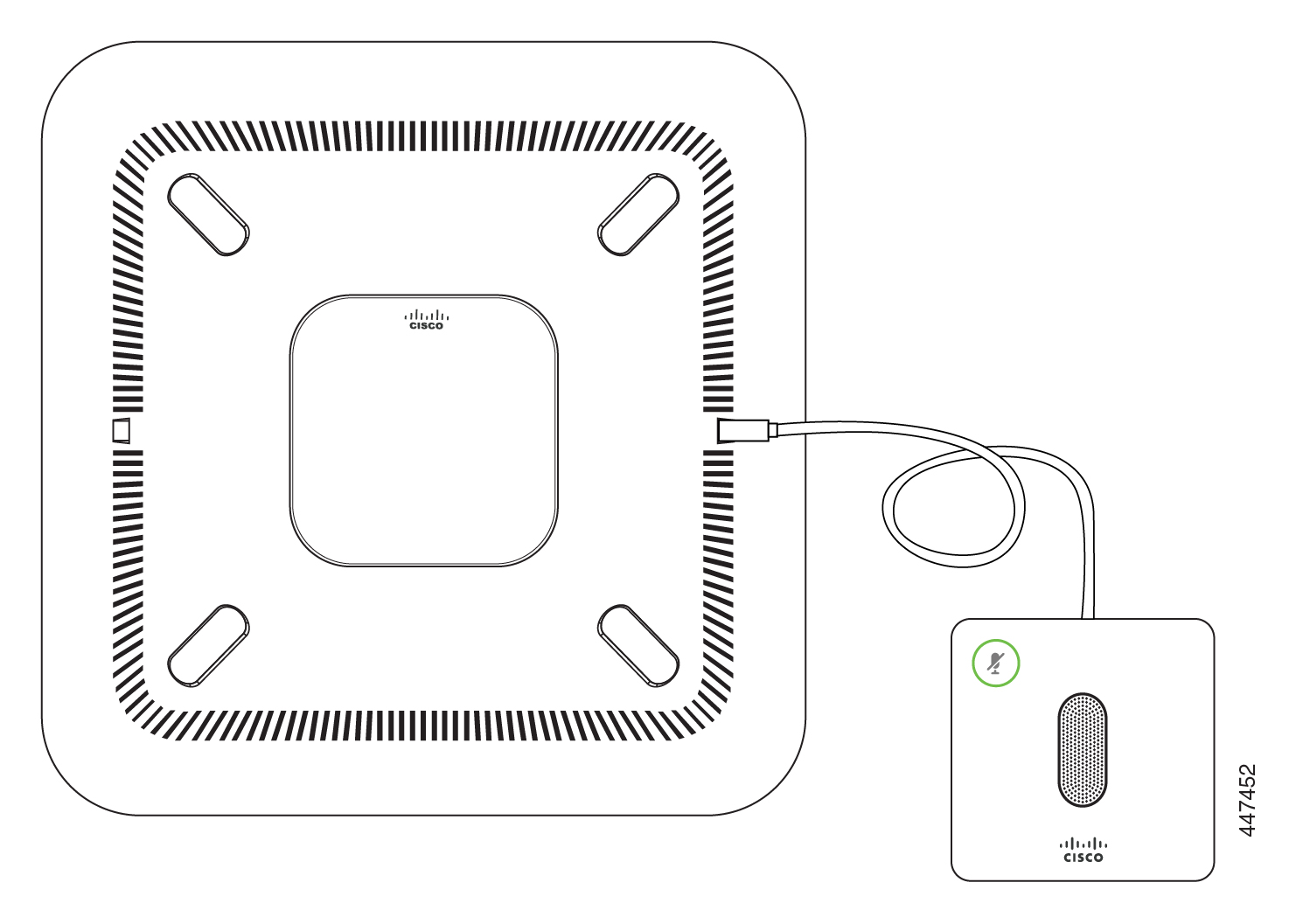 |
För att få ut mesta möjliga av telefonen ska du använda den med Webex-appen. När du har anslutit kan du samarbeta med dina medarbetare genom att dela idéer och ha möten.
Mer information finns i ”Webex-appen ansluter automatiskt till rumsenheter och skrivbordsenheter” ( https://help.webex.com/en-us/nliifbo/Webex-Teams-App-Automatically-Connects-with-Room-and-Desk-Devices) eller ”Använd Webex Meetings-skrivbordsappen” ( https://help.webex.com/en-us/nqx2ohdb/Use-the-Cisco-Webex-Meetings-Desktop-App).
Om du vill rengöra Webex Room Phone använder du endast en torr, mjuk trasa för att försiktigt torka av telefonen och telefonskärmen. Applicera inte vätskor eller pulver direkt på telefonen. Som med all icke-väderbeständig elektronik kan vätskor och pulver skada komponenterna och orsaka fel.
Särskilda villkor gäller för din maskinvarugaranti och de tjänster som du kan använda under garantiperioden.
Ditt formella garantimeddelande, inklusive de garantier och licensavtal som gäller för Ciscos programvara, finns på: Produktgarantier.


